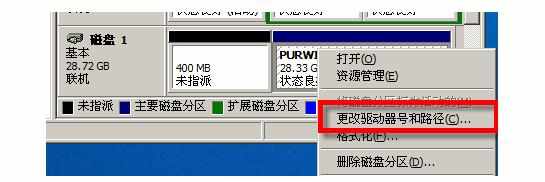电脑新硬盘怎么分区
电脑使用久了难免会比较慢,升级硬件是最好的方法,有时也会因为硬盘损坏或空间不够用而更换或添加一块新硬盘。这时新硬盘分区就是个问题了,那如何给新硬盘分区呢?下面是小编为大家介绍电脑新硬盘的分区方法,欢迎大家阅读。
电脑新硬盘的分区方法
电脑只有一块新硬盘时
1当电脑中只有一块新硬盘时,表明系统还没有安装,也就无法启动。首先我们就要将硬盘分区,然后安装系统。当然,如果你选择安装版的系统,在安装过程中会提示你分区。这里我们选择另一种,那就是先分区,再做系统。这样我们就需要能引导启动的设备,启动光盘或者启动优盘。本例中我使用的是U大师之作的启动优盘。
将优盘插入电脑USB插口,启动电脑,进入BIOS设置,将优盘设置为优先启动。BIOS版本不同,设置方式不同,这里不多说,可以去搜索你的BIOS版本的设置方法。(本图来自网络)
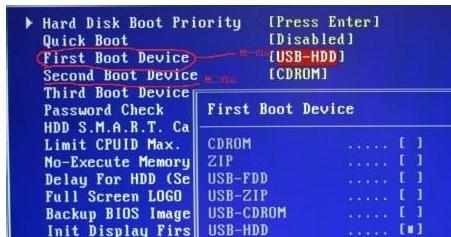
2优盘启动进入优盘界面。选择分区工具。这里选择的是Disk Genius DOS版分区工具。如图。
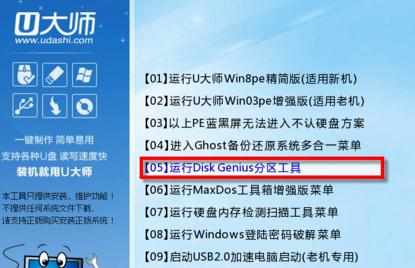
3这就是Disk Genius DOS版界面。左侧是硬盘列表,从中选中你的新硬盘,右侧就显示出硬盘的状态,现在还是没有分区的,还是一个整体。
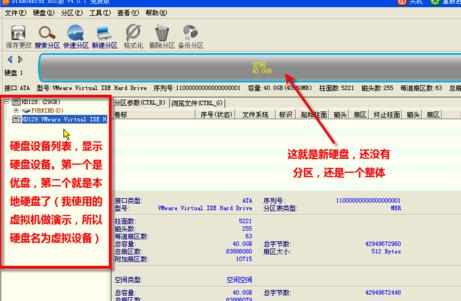
4好了,我们开始分区。在右侧硬盘状态图表上点击鼠标右键,在快捷菜单中选择“建立新分区”,弹出“建立新分区”窗口,按照需要分配合适大小,为了提高硬盘效率,这里选中4K对齐(不明白?百度之!),然后“确定”。

5然后在剩余空间上点鼠标右键,继续建立新分区。直到所有硬盘空间没有剩余。
在第二次在创建分区时,会默认创建的是扩展分区,实际上它算是一个大分区,是几个分区的集合。创建了扩展分区后,再次才是创建的里面的各个分区,叫逻辑分区。

6分区完成后,要保存下“分区表”,也就是一个文件,包含了分区的一些数据,比如第一个分区起始位置,结束位置等等一些信息。在菜单栏“硬盘”-“保存分区表”,会提示格式化各分区。
格式化完成后,这样就算是分区完成了。
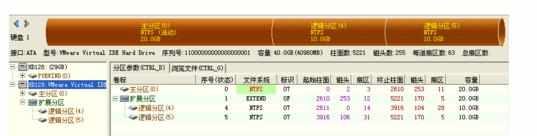
7这里再说一个快速分区方法。选中新硬盘后,点击常用工具栏的“快速分区”,弹出快速分区窗口,从左到右按需选择即可,点击确定后即可完成格式化。

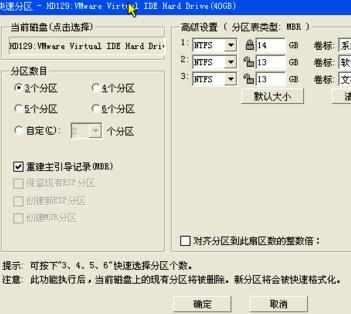
END
新硬盘挂载于原硬盘下时
如果新硬盘直接当做从盘,与原硬盘同时工作,那这样新硬盘的分区就简单多了。
进入系统,下载分区软件,如DiskGenius。运行后找到新硬盘,直接按上述方法分区即可。

2分区完成后,想要更改盘符,可以进入“我的电脑”右键菜单中“管理”-“计算机管理”-“存储”-“磁盘管理”,在右侧选中对应分区,鼠标右键菜单中选择“更改驱动器号和路径”,按提示选择新的盘符即可。